Über Synptic lässt sich ebenso installieren wie über apt install.
Der Vorteil ist jedoch, dass man sich leichter
zusätzliche Informationen einholen kann
und im Fall das man den Paketnamen nicht so genau kennt,
leichter suchen kann.
Die Vorgehensweise gliedert sich in drei Schritten.
Zunächst ist Synaptic aufzurufen über
Applications > System > Synaptic Package Manager
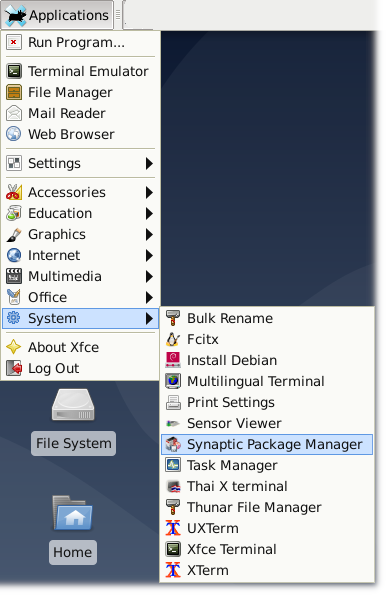
Die folgende Meldung kommt nur beim ersten Mal
und kann in Zukunft unterdrückt werden.
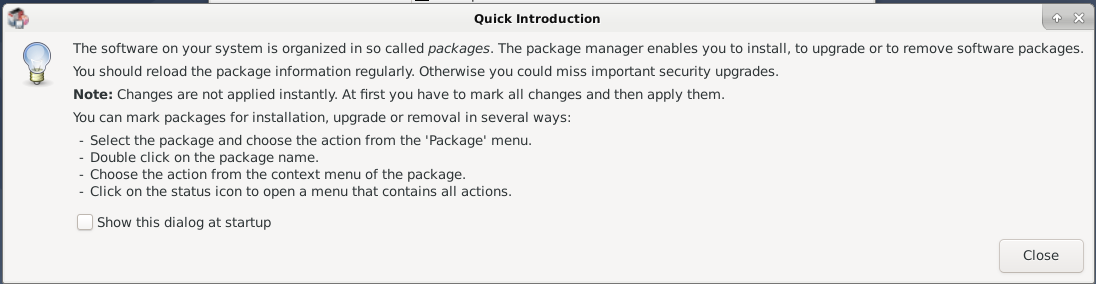
Nach dem Start habe ich ein Menü.
Hier das Menü von DEB 10 Live, welches nur die bereits installierten Pakete zeigt.
apt updateapt upgradeapt upgrade & apt install
oder apt removeapt search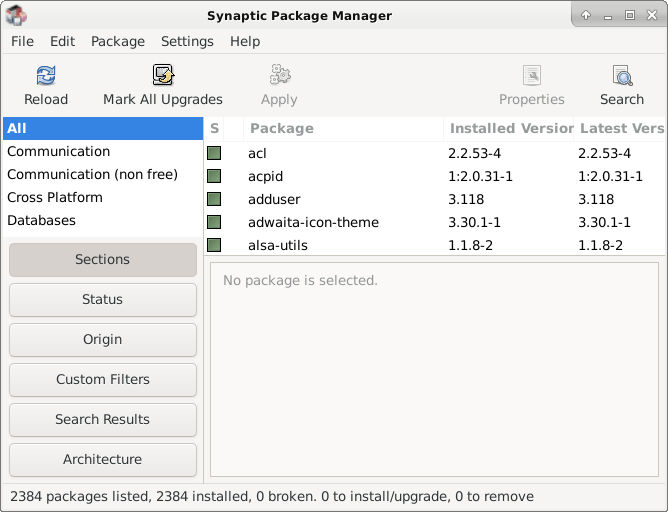
Fehlbedienung: Suche ich nun direkt nach z.B. Gparted
indem ich oben rechts den Searchbutton klicke…
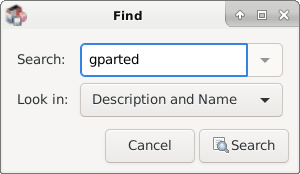
… finde ich es unter Umständen nicht.
Es ist daher wichtig erst die lokale Datenbank auf Stand zu bringen
und dann weitere Aktionen durchzuführen.
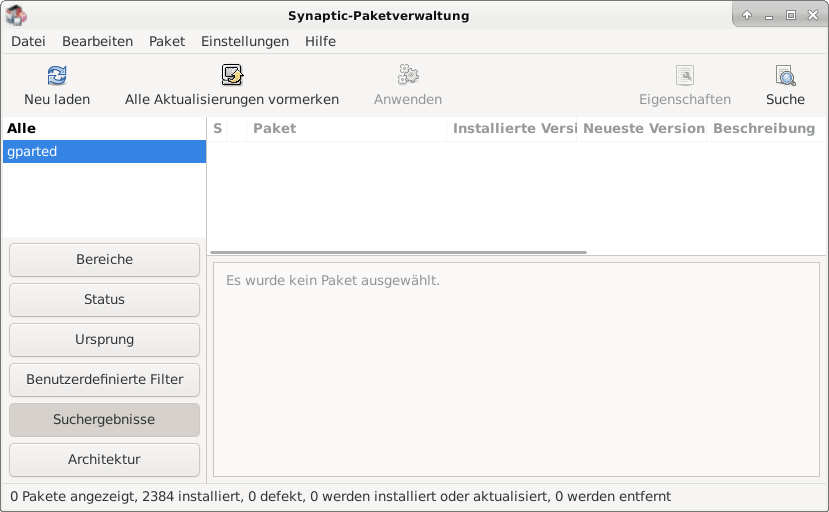
Es ist daher wichtig, zunächst den Neu Laden-Knopf
oder im Englischen Reload-Knopf zu betätigen.
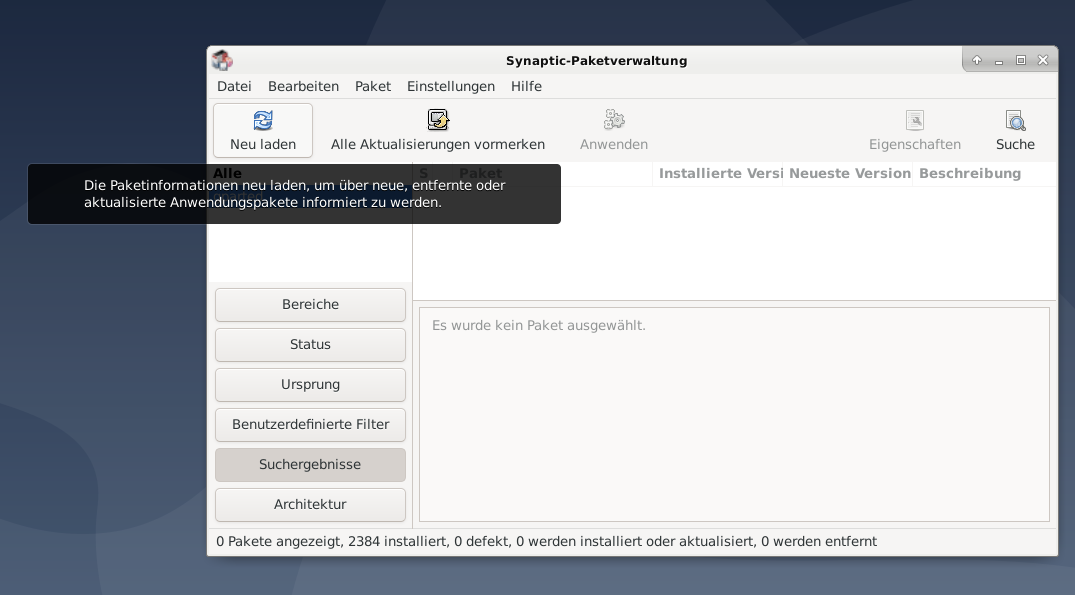
Nach dem Update wird auch eine entsprechende Suche z.B. nach Gparted
ein passendes Suchergebnis zeigen.
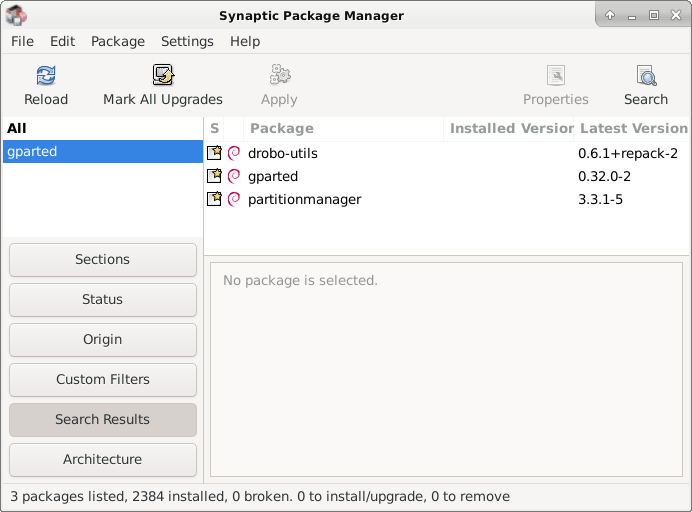
Nun ist noch das zu de-/installierende Programm zu markieren.
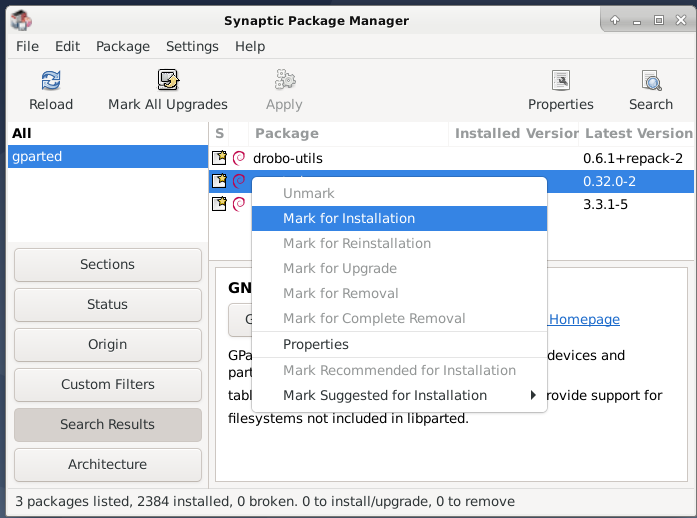
Entsprechende Abhängigkeiten, werden ebenso markiert.
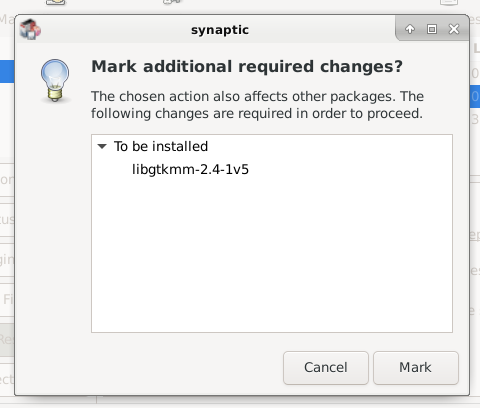
Danach ist das Packet gparted inklusive aller Abhänigkeiten zur Installation markiert,
aber noch nicht installiert.
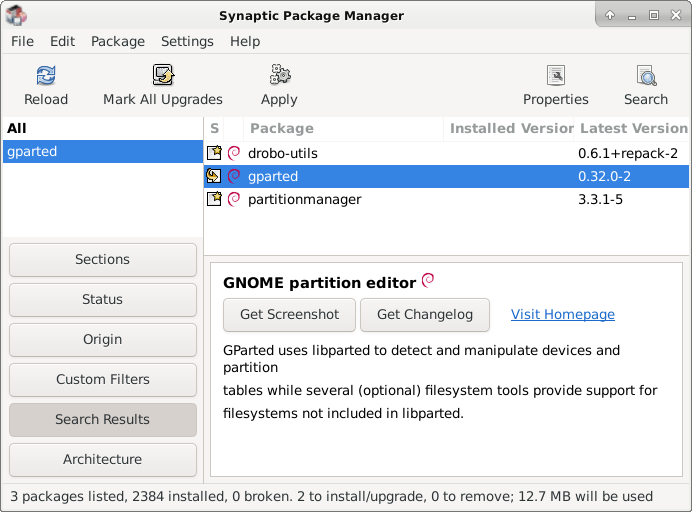
Nun kann man alles was man vorher markiert hat umsetzen,
indem man den Anwenden bzw. Apply-Knopf drückt.
Um auch gleich alle Sicherheitspatches mit zu erledigen,
macht es Sinn vorher noch den Knopf links daneben zu klicken.
Alle Aktualisierungen vormerken bzw. Mark all Upgrades
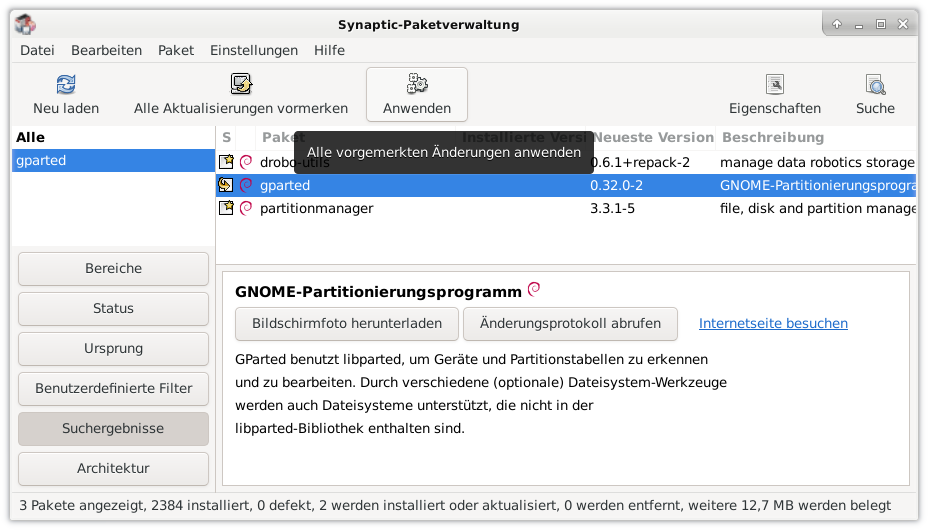
Es gibt nocheinmal eine Zusammenfassung der geplanten Aktionen.
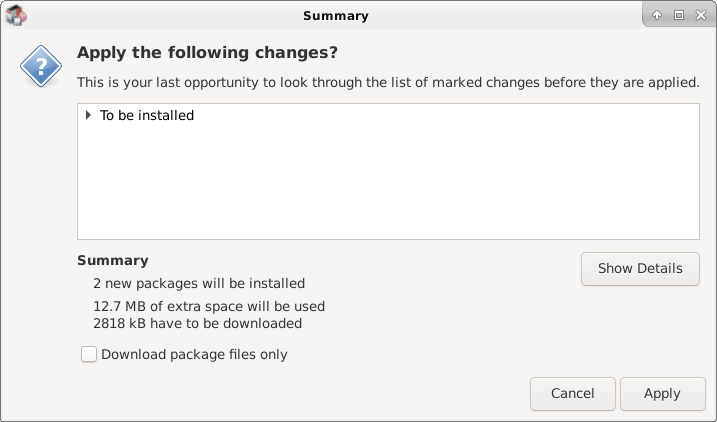
Und es gibt zum Abschluss noch eine Erfolgsmeldung.
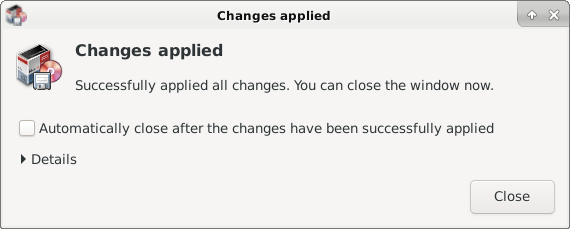
Mit den gefüllten Kasten wird gekennzeichnet,
dass das Programm nun zur Verfügung steht.
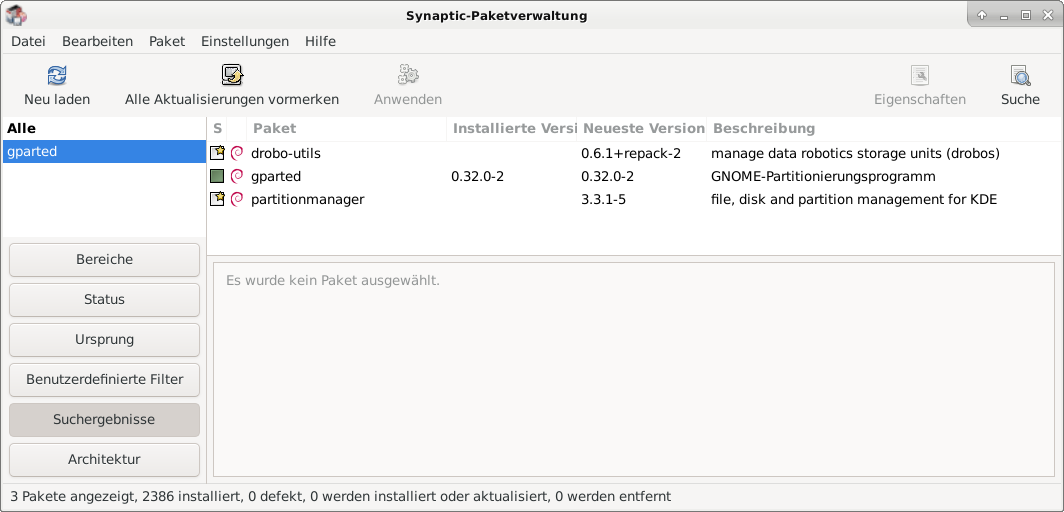
Zum Anfang
debian.org
Wiki zu Synaptic
Zum Anfang